Ena stvar je posneti fotografijo, ki izgleda odlično s popolno količino osvetlitve. Vendar pa je veliko težje posneti sliko z manj kot zvezdno svetlobo in tu nastopi nočni način.
Vsebina
- Sorodno branje
- Kaj je nočni način?
- Kateri telefoni iPhone podpirajo nočni način?
- Kako onemogočiti nočni način
-
Nasveti za snemanje boljših fotografij v nočnem načinu
- Uporabite stojalo
- Fotografirajte nepremične predmete
- Prilagodite časovne intervale nočnega načina
- Ali lahko aplikacije drugih proizvajalcev pomagajo pri slikanju boljših fotografij v nočnem načinu?
-
Zaključek
- Povezane objave:
Sorodno branje
- 7 nasvetov, kako kar najbolje izkoristiti fotoaparat iPhone 11 Pro
- 9 najboljših aplikacij za kamero/fotografije za uporabnike iPhone Instagrama
- Tu so glavne nove funkcije kamere na iPhone 11 in iPhone 11 Pro
- Je Deep Fusion najboljša funkcija kamere iPhone 11?
- Fotografije v živo na iPhoneu, popoln vodnik
To, ki je bilo predstavljeno lani, uporabnikom olajša fotografiranje pri šibki svetlobi, vendar je pri tem še veliko več. Od dela z novim procesorjem A13 do uporabe tretjega senzorja kamere na iPhonu je veliko dela vloženega v to, da se to omogoči.
Kaj je nočni način?

Apple je na svojih najnovejših modelih iPhone predstavil nočni način kot način, da uporabnikom zagotovi boljši način fotografiranja pri šibki svetlobi. Nihče ne mara izvleči telefona v slabo osvetljeni situaciji samo zato, da ne vidi ničesar. In ne želite pokvariti trenutka, če bi bliskavica vašega iPhone-a osvetlila sobo in da bo vse razpuščeno.
Nočni način uporablja širokokotni objektiv kamere iPhone, razlog za to pa je večji senzor. To omogoča, da kamera prepušča več svetlobe in zagotavlja svetlejše fotografije, tudi ko ni veliko svetlobe.
Nato vaš iPhone deluje z Neural Engine v novem naboru čipov A13 za analizo in ustvarjanje boljših posnetkov. To se naredi tako, da ko tapnete sprožilec, ne posnamete samo ene slike. Namesto tega vaš iPhone posname več slik in nato te slike združi, da zagotovi končni rezultat.
Kateri telefoni iPhone podpirajo nočni način?

Kljub zgodnjim govoricam, da bo nočni način značilnost iOS 13 in ne specifičen za strojno opremo, se je izkazalo, da ni tako. Tu so telefoni, ki podpirajo nočni način:
- iPhone 11
- 11 Pro
- 11 Pro Max
To pomeni, da noben iPhone, preden bo izšel konec leta 2019, ne bo mogel izkoristiti te nove tehnologije. Namesto tega se boste morali zanašati na aplikacije drugih proizvajalcev ali pa se izogibati fotografiranju pri šibki svetlobi.
Kako onemogočiti nočni način
Ni posebnega gumba, ki bi vam omogočal vklop ali izklop nočnega načina. Namesto tega vaš iPhone samodejno prepozna, kdaj ga je treba vklopiti, pri čemer je v zgornjem levem kotu prikazana ikona lune.
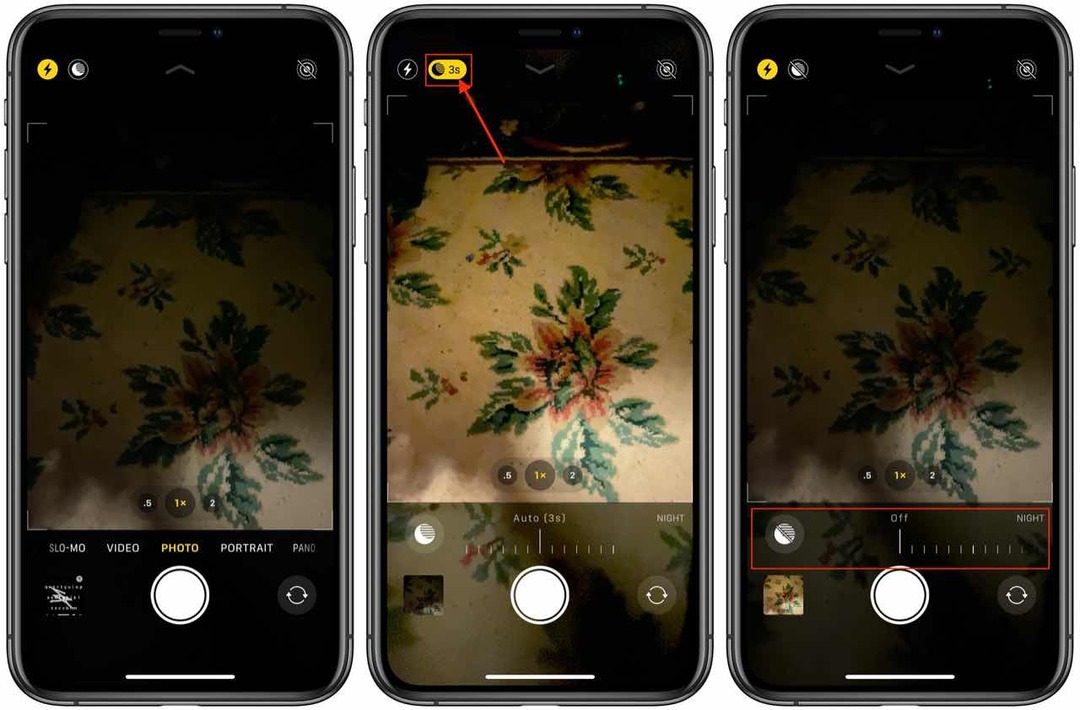
Tisti, ki želijo izklopiti ali "onemogočiti" nočni način, bodo morali slediti tem korakom:
- Odprite aplikacijo Kamera na vašem iPhoneu
- Dotaknite se ikone Lune v zgornjem levem kotu
- Povlecite drsnik do konca v levo
Žal Apple ni dodal možnosti nastavitve za popolno onemogočanje nočnega načina. To pomeni, da če želite izklopiti to funkcijo, boste morali slediti zgoraj omenjenim korakom na podlagi "na sliko". Očitno to ni super, če samo poskušate zgrabiti telefon in hitro posneti sliko, vendar je to edina možnost, ki jo imamo zaenkrat.
Nasveti za snemanje boljših fotografij v nočnem načinu
Če ste razočarani zaradi pomanjkanja jasnosti vaših fotografij v nočnem načinu, lahko poskusite nekaj stvari. Ni zagotovila, da bodo ti nasveti delovali, vendar je bolje kot imeti funkcijo, ki je ne morete ali ne želite uporabljati.
Uporabite stojalo

Nimajo vsi najbolj mirnih rok (vključno z mano). Ker iPhone posname več slik hkrati, je pomembno, da telefon ostane pri miru toliko časa, kot je potrebno. Uporaba stojala vam omogoča, da nastavite telefon, tapnete sprožilec in odidete, tako da vaš iPhone opravi vse delo. Priporočamo nekaj podobnega GripTight Stand PRO iz GorillaPod zaradi svoje vsestranskosti in združljivosti s katero koli velikostjo pametnega telefona.
Fotografirajte nepremične predmete
Ker vaš iPhone v bistvu fotografira z dolgo osvetlitvijo, je lahko premikanje predmetov nekoliko težavno. Super je videti dolge osvetlitve z namerno premikajočimi se predmeti, kot so avtomobili ali letala. Če pa se premikajoči predmet konča pred kamero, bi lahko na koncu izgledal kot svetlobni trak. To morda ni končni rezultat, ki ga iščete, zato priporočamo, da svoje fotografije uokvirite, da se izognete tem situacijam.
Prilagodite časovne intervale nočnega načina
Ko pogledate ikono Lune v aplikaciji Kamera, boste poleg nje videli številko. To je dolžina osvetlitve, pri čemer večje število zagotavlja daljšo osvetlitev. Privzeto je to nastavljeno na 3 sekunde, vendar ga lahko prilagodite tako, da tapnete ikono in s kolescem na zaslonu spremenite dolžino. Če poskušate dobiti "pravo" fotografijo, priporočamo, da se poigrate s tem, da vidite, kaj deluje za scenarij.
Ali lahko aplikacije drugih proizvajalcev pomagajo pri slikanju boljših fotografij v nočnem načinu?
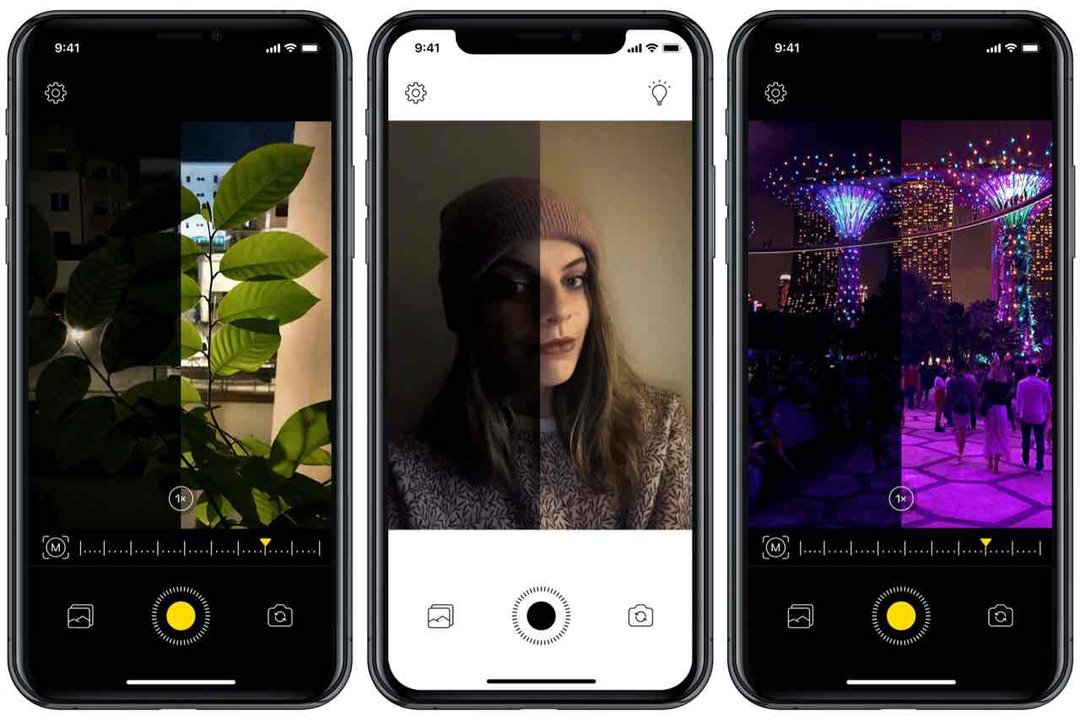
App Store je dom toliko različnih aplikacij, ki lahko nadomestijo možnosti, ki so vnaprej nameščene na vašem iPhoneu. To vključuje aplikacijo za kamero, ki uporablja Applov API za izkoriščanje prednosti treh različnih objektivov fotoaparata in procesorja A13.
To je nekaj naših najljubših možnosti tretjih oseb:
- NeuralCam Pro (4,99 USD) – V mnogih primerih je NeuralCam Pro posnel boljše fotografije pri šibki svetlobi kot Applova standardna aplikacija za kamero. Glavni poudarek NeuralCam je, da deluje kot vaša priljubljena aplikacija, ko poskušate posneti posnetke v nočnem načinu, in zagotavlja fantastične slike. Poleg tega je združljiv z iPhoni vse do iPhone 6.
- ProCam (5,99 USD) – ProCam 7 je bil nedavno posodobljen in lahko deluje kot vaša nadomestna aplikacija za kamero. Obstaja množica različnih načinov fotografiranja, vključno z zaporednim snemanjem, portretom, 3D fotografijo in časovnim zamikom. Seveda obstaja tudi namenski nočni način, vendar boste morda morali narediti nekaj več prilagajanja v aplikaciji, da boste dosegli najboljši rezultat.
- Cortex Cam (2,99 USD) – Čeprav je odličen za običajne fotografije, Cortex Cam posname več fotografij pri različnih osvetlitvah, da zagotovi fotografijo pri šibki svetlobi brez šuma. Za razliko od NeuralCam ali ProCam, boste morda še vedno želeli imeti stativ v bližini, ko uporabljate Cortex Cam za fotografiranje teh slik v nočnem načinu.
Ker ne morete zamenjati osnovne aplikacije Camera na sistemski ravni, boste pri uporabi bližnjice na zaklenjenem zaslonu še vedno »zataknjeni« pri uporabi Applove aplikacije. Toda vse te aplikacije so več kot sposobne zagotoviti odlično alternativo aplikaciji Stock Camera.
Zaključek
Ne glede na to, ali uporabljate aplikacijo drugega proizvajalca ali če uporabljate Applov lastni fotoaparat, so slike, ki jih lahko posnamete s pametnega telefona, impresivne. Minili so dnevi, ko potrebujete DSLR za fotografiranje profesionalnih fotografij.
V komentarjih se oglasite in nam sporočite, če imate še kakšen nasvet za snemanje boljših fotografij v nočnem načinu. Delite tudi nekaj svojih najljubših slik, ki ste jih posneli z ničemer drugim kot s svojim iPhoneom!
Andrew je svobodni pisatelj, ki živi na vzhodni obali ZDA.
V preteklih letih je pisal za različna spletna mesta, vključno z iMore, Android Central, Phandroid in nekaterimi drugimi. Zdaj dneve preživlja v podjetju za HVAC, medtem ko ponoči pripravlja kot svobodni pisatelj.